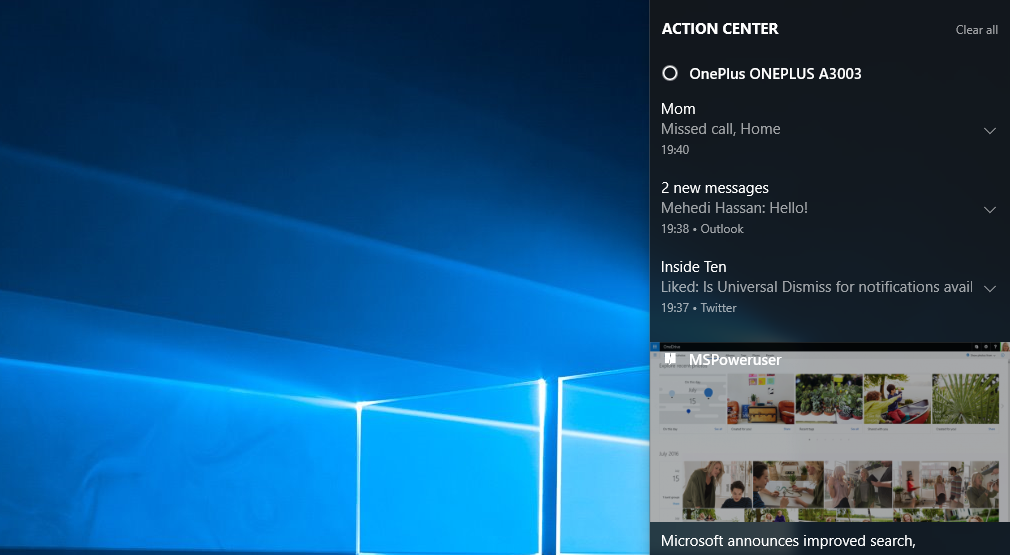Tombol Quick Action dibuat untuk memudahkan Anda dalam mengakses pengaturan tertentu. Misalnya, Anda ingin terhubung mengaktifkan mode pesawat, Anda bisa langsung menekan tombol tersebut tanpa harus membuka pengaturan terlebih dahulu.
Tahukah Anda bahwa tombol Quick Action bisa diatur sesuai dengan kebutuhan kita? Nah untuk itu kita perlu mengetahui cara mengatur tombol Quick Action pada Windows 10. Yuk, simak penjelasan berikut ini.
Cara Mengatur Action Panel di Windows 10
1. Pertama sekali, buka menu settings. Anda bisa membukanya melalui menu start.
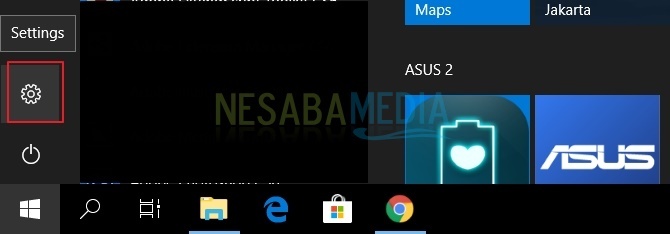
2. Setelahnya, klik menu system.
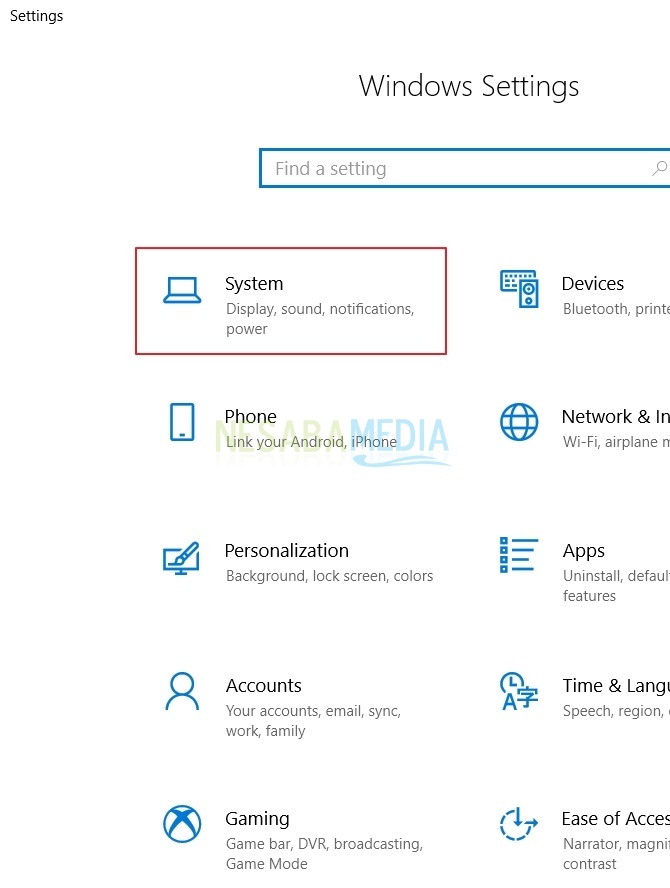
3. Kemudian pada sisi sebelah kiri dari daftar menu, pilih Notifications & actions. Anda juga bisa menambahkan atau menghapus menu tertentu pada tombol Quick Action.
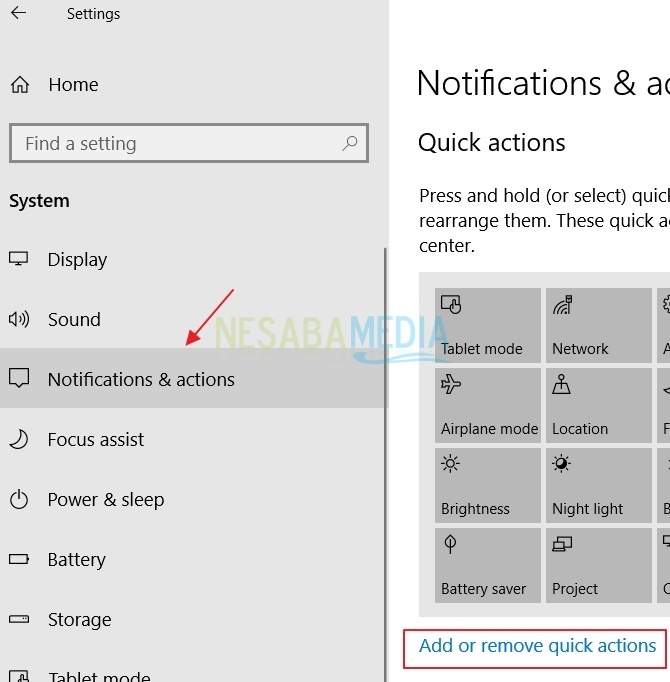
4. Setelah itu, pilih menu mana yang akan Anda tampilkan atau tidak pada tombol Quick Action. Jika ingin menghapus menu tersebut, silahkan geser tombol slider ke kiri sehingga tombol yang awalnya berwarna biru berubah menjadi putih.
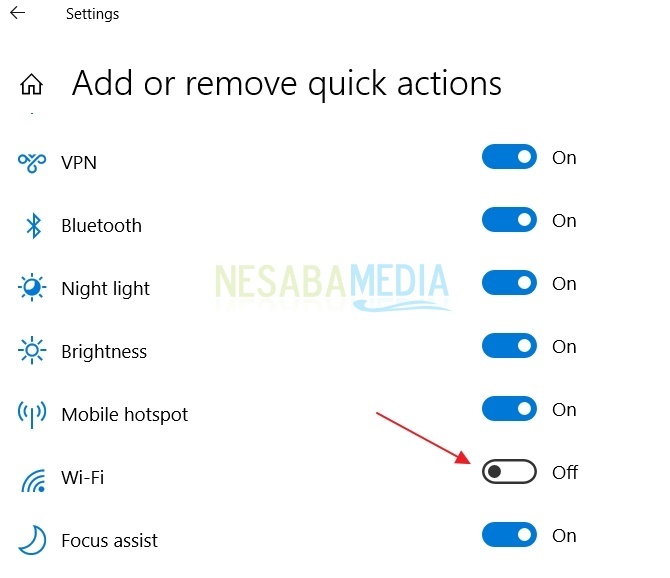
5. Selesai! Anda bisa melihat menu yang sudah dihapus tadi sudah tidak ada lagi di tombol Quick Action.
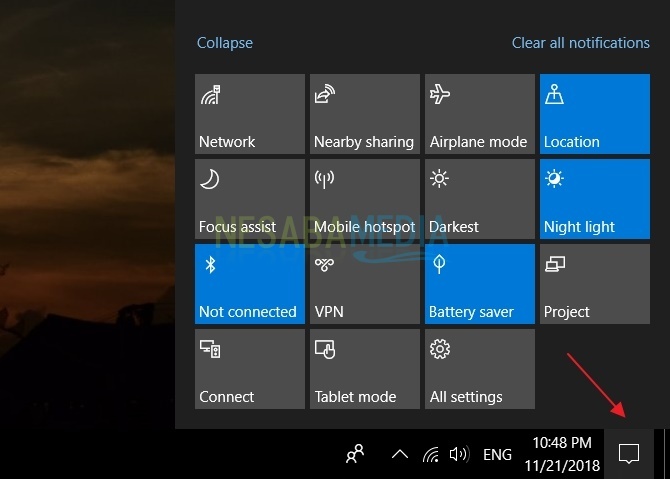
Bagaimana, mudah bukan? Nah, begitulah cara mengatur action panel di windows 10. Tombol Quick Action ini sangat memudahkan kamu untuk masuk ke dalam suatu pengaturan, seperti ingin mengatur night light pada laptop Anda dan pengaturan lainnya. Selamat mencoba. Terimakasih dan semoga bermanfaat!
Editor: Muchammad Zakaria
Download berbagai jenis aplikasi terbaru, mulai dari aplikasi windows, android, driver dan sistem operasi secara gratis hanya di Nesabamedia.com:

Book enthusiast. Perempuan dengan pemikirannya yang gaduh, lebih suka menulis daripada bersuara. Calm is my way.